當前位置:首頁 > 幫助中心 > 組裝好的電腦進pe后裝系統(tǒng)?pe啟動盤制作教程【圖文】
組裝好的電腦進pe后裝系統(tǒng)?pe啟動盤制作教程【圖文】
組裝好的電腦進pe后裝系統(tǒng)?一臺剛剛組裝好的電腦,想要真的派上用場,要做的就是安裝系統(tǒng)。假如你使用u盤啟動盤來重裝系統(tǒng),那就查詢電腦快捷鍵,設置進入u盤pe系統(tǒng),里面有裝機軟件可以使用,操作也簡單。接下里,小編就來詳細講解pe啟動盤制作教程圖文。
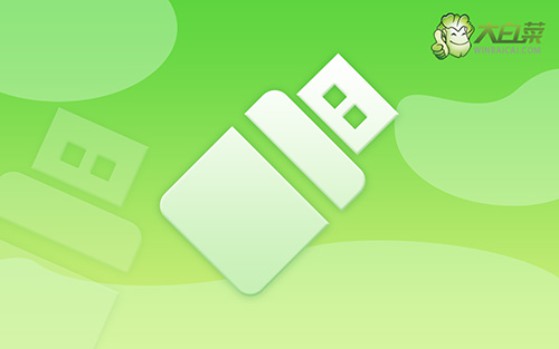
一、電腦重裝系統(tǒng)工具
鏡像版本: Windows 7企業(yè)版
工具軟件:大白菜u盤啟動盤制作工具(點擊紅字下載)
二、電腦重裝系統(tǒng)準備
1、u盤啟動盤:所使用的U盤容量最好是空白的,沒有任何數(shù)據(jù),因為制作u盤啟動盤會格式化u盤,再寫入winpe系統(tǒng)進行使用。
2、驅動程序:提前下載電腦所需驅動程序,保存到u盤啟動盤里面。這樣做主要是為了確保重裝系統(tǒng)一旦有驅動缺失,就能及時安裝。
3、系統(tǒng)鏡像:如果找不到可靠的鏡像,推薦從“msdn我告訴你”網(wǎng)站下載,里面有Windows各大版本的系統(tǒng)鏡像。
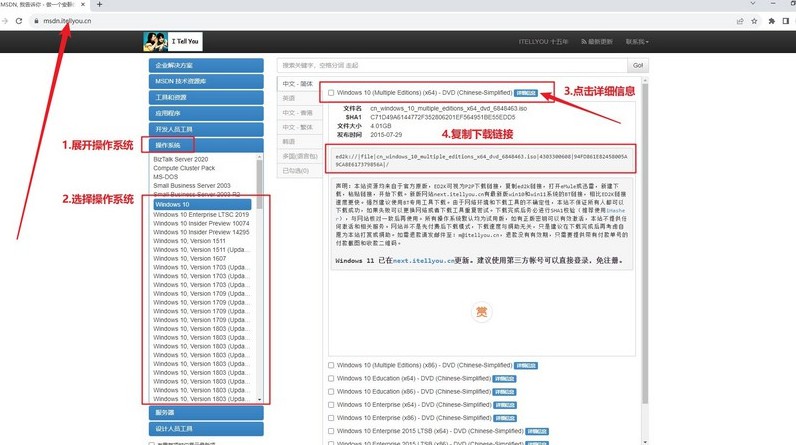
三、電腦重裝系統(tǒng)操作
制作U盤啟動盤的步驟如下:
1、準備一個容量為8GB的U盤,下載解壓并打開大白菜U盤啟動盤制作工具。
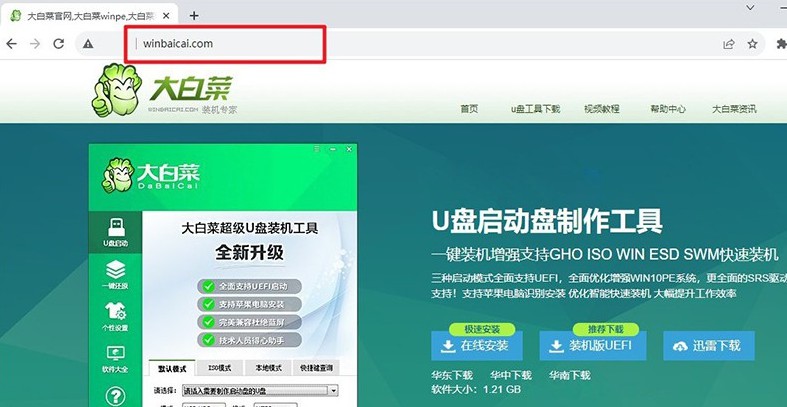
2、將U盤連接至電腦,等待工具自動識別后,直接默認設置進行u盤啟動盤制作即可,
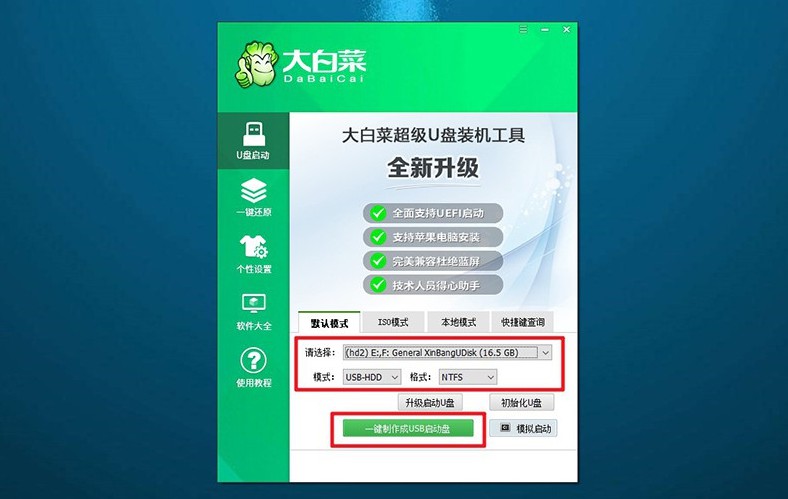
3、注意,如果你想要將將Windows鏡像系統(tǒng)下載到U盤,必須是下載至制作好的u盤啟動盤里面。
設置U盤啟動電腦的步驟如下:
1、選擇適用于你電腦品牌型號的u盤啟動快捷鍵設設置。你可以參考相關圖示,確定正確的快捷鍵。
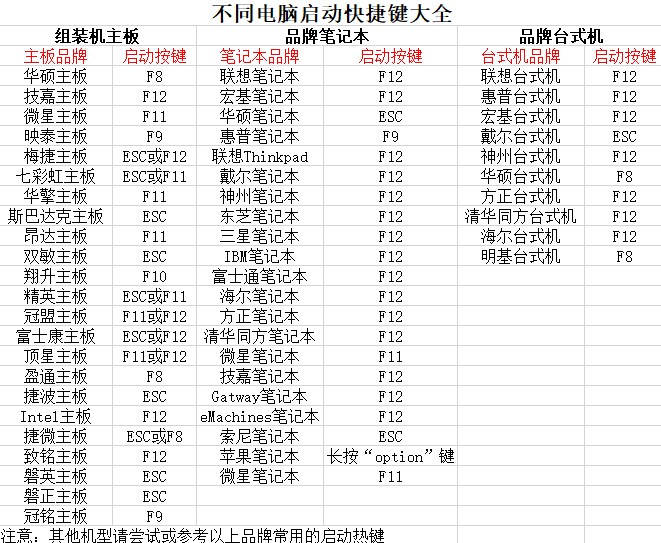
2、插入大白菜U盤到電腦上,并使用之前確定的快捷鍵啟動電腦,認準u盤選項就可以了。
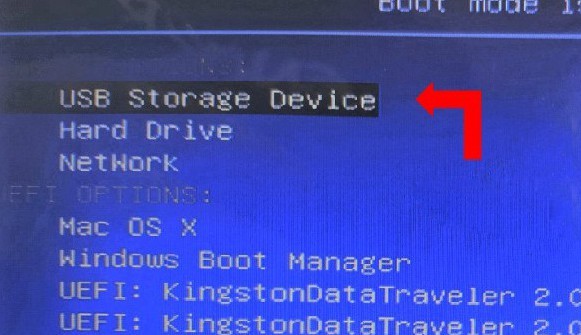
3、在大白菜WinPE主菜單中,選擇編號為【1】的選項,然后按下回車鍵。稍等片刻,你將會進入大白菜桌面界面。
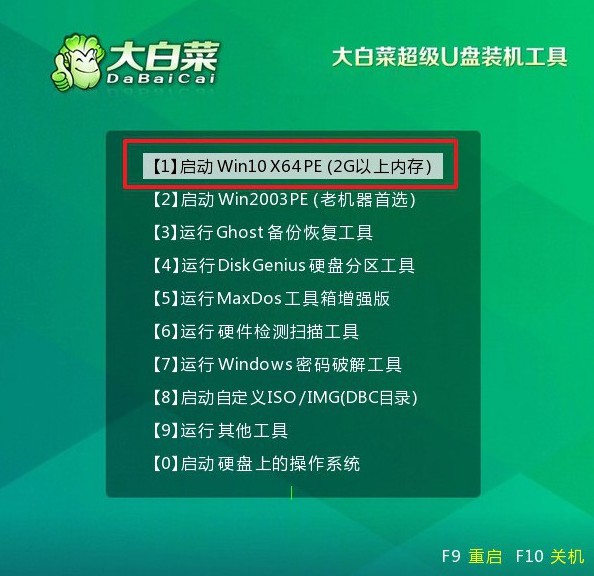
U盤啟動盤重裝系統(tǒng)的步驟如下:
1、進入大白菜桌面只有,按照圖示顯示一樣,將系統(tǒng)鏡像安裝在C盤上,點擊“執(zhí)行”即可。
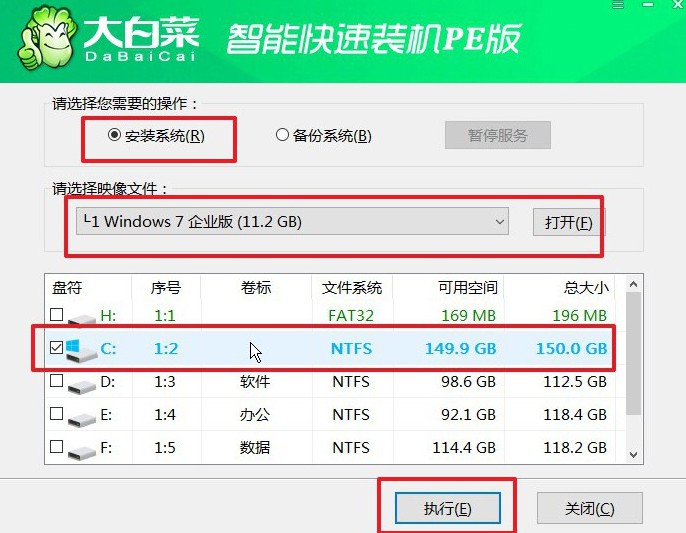
2、在大白菜還原界面中,直接默認設置,點擊“是”。
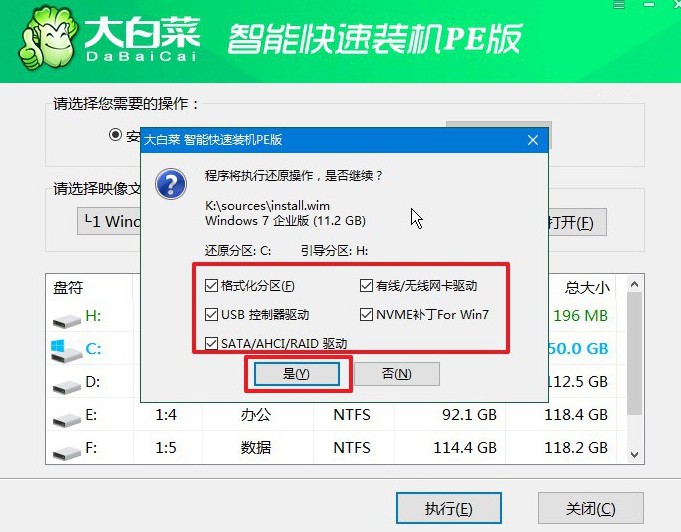
3、等待Windows系統(tǒng)部署事,記得勾選“完成后重啟”選項,并在電腦首次重啟時,拔掉U盤啟動盤。
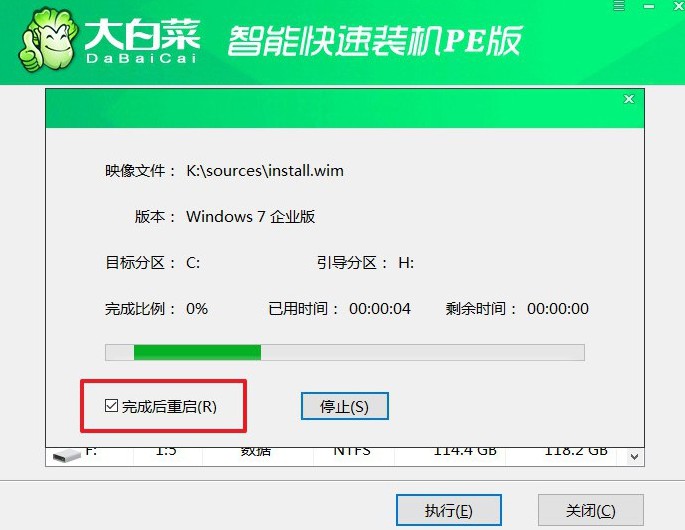
4、最后,耐心等待大白菜裝機軟件完成Windows安裝即可。

四、電腦重裝系統(tǒng)問題
win10重裝系統(tǒng)不顯示u盤?
啟動順序設置不正確: 在計算機的BIOS或UEFI設置中,確保將啟動順序設置為從U盤啟動。進入BIOS或UEFI設置,找到啟動選項,將U盤設置為首選啟動設備。有時候,可能需要將UEFI模式或Legacy模式設置正確。
U盤格式問題: 確保U盤已經(jīng)正確格式化,并且使用的是支持的文件系統(tǒng)格式(通常是FAT32或NTFS)。有時候U盤未正確格式化或者文件系統(tǒng)損壞可能導致無法啟動。
U盤寫入問題: 確保U盤上的系統(tǒng)安裝文件已經(jīng)正確寫入。嘗試重新使用安裝介質制作工具將系統(tǒng)安裝文件寫入U盤,確保完整性。
U盤故障: U盤可能存在硬件故障,導致無法正常使用。嘗試使用另一臺計算機檢查U盤是否可以正常識別。
USB端口問題: 嘗試更換U盤插入的USB端口,有時候USB端口故障可能導致無法正確識別U盤。
BIOS/UEFI更新: 檢查計算機的BIOS或UEFI是否需要更新。有時候固件更新可能會修復啟動問題或者改善硬件兼容性。
安全啟動設置: 如果計算機啟用了安全啟動功能,可能會導致無法從U盤啟動。嘗試在BIOS或UEFI設置中禁用安
好啦,pe啟動盤制作教程圖文,我們到此結束了。大家在制作u盤啟動盤之前,不要忘記先備份好u盤里面原先的數(shù)據(jù),同時還要關閉殺毒軟件。因為制作u盤啟動盤涉及系統(tǒng)文件,容易被軟件認為是病毒,直接查殺,制作就失敗了。

